Kā atvērt atskaņošanu un ierakstus operētājsistēmā Windows 10
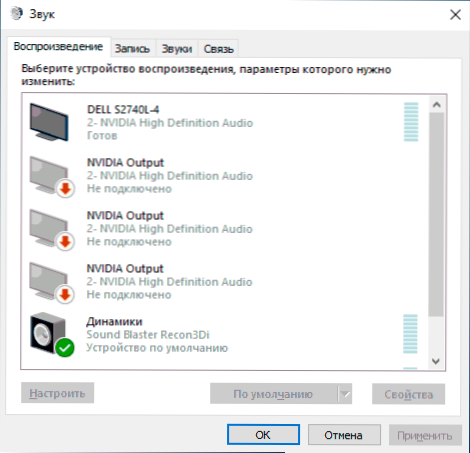
- 1690
- 472
- Roderick Satterfield DDS
Atskaņošanas un ierakstu ierīču saraksts ir viens no Windows 10 iestatījumu elementiem, kas visbiežāk minētajos materiālos par tēmu risināt ar skaņu, tā izņemšanu un ierakstīšanu, mikrofona darbu.
Kādu iemeslu dēļ katrā jaunajā Windows 10 versijā ir ātrs veids, kā mainās šis iestatījums: rezultātā jums ir jārediģē vairāk nekā duci instrukciju, atjauninot to saturu. Šī iemesla dēļ tika nolemts uzrakstīt atsevišķu materiālu ar visiem veidiem, kā atvērt ierakstīšanas un atskaņošanas ierīces, skatiet to no šīm instrukcijām un, ja nepieciešams, rediģējiet šo rakstu.
Atskaņošanas un ierakstīšanas ierīču atvēršana, izmantojot dinamikas ikonu Windows 10 paziņojuma laukā
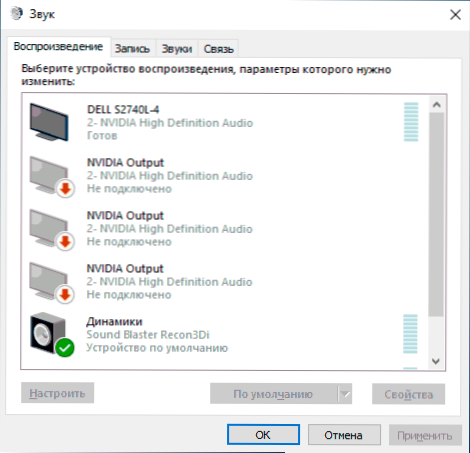
Ar nosacījumu, ka jūsu datorā ir instalēti nepieciešamie skaņas kartes draiveri, dinamikas ikona parasti tiek parādīta paziņojumu apgabalā ar labo klikšķi, uz kura atver konteksta izvēlni, nedaudz atšķirīgi dažādās Windows 10 versijās.
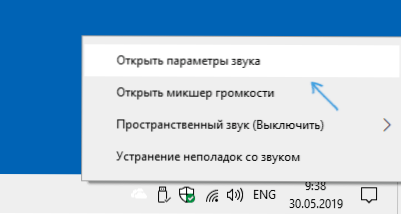
To var izmantot, lai atvērtu atskaņošanas un ierakstu ierīču sarakstu:
- 1903. gada Windows 10 versijās šajā izvēlnē jāizvēlas “atvērtā skaņas parametri” un lapā, kas atvērta, lai atrastu sadaļu “Saistītie parametri”, un tur atlasiet “skaņas vadības panelis”. Lūdzu, ņemiet vērā: pievienotie parametri, iespējams, neatrodas labajā pusē, tāpat kā ekrānuzņēmumā, bet zemāk esošajā sarakstā (atkarīgs no parametru loga lieluma un ekrāna izšķirtspējas).
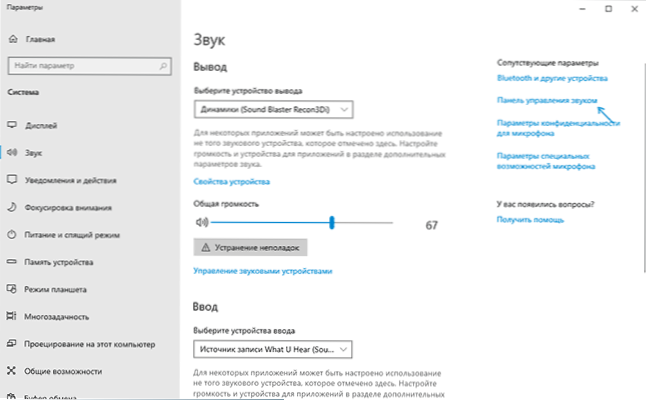
- Windows 10 1809 un 1803 pēc ar peles labo pusi noklikšķiniet uz skaļruņa ikonas, atlasiet “Sounds” un logā, kas atver, atveriet vēlamo cilni - “ieraksts” vai “reprodukcija”.
- Iepriekšējās Windows 10 versijās šajā izvēlnē ir atsevišķas "atskaņošanas ierīces" un "ierakstīšanas ierīces", izmantojiet tās.
Kā atvērt atskaņošanu un ierakstīt ierīces vadības pannā
Par laimi, vadības panelī atskaņošanas un ierakstu ierīču atvēršana vēl nav mainījusies:
- Atveriet vadības paneli (vienkāršākais veids, kā to izdarīt, ir izmantot meklēšanas paneļa Windows 10).
- Vadības panelī vadības panelī ir uzstādīts "skaņas" vienums, ja "skata" ikonas "vai" aprīkojums un skaņa " -" skaņas ierīču pārvaldība "ir uzstādīts vadības panelī.
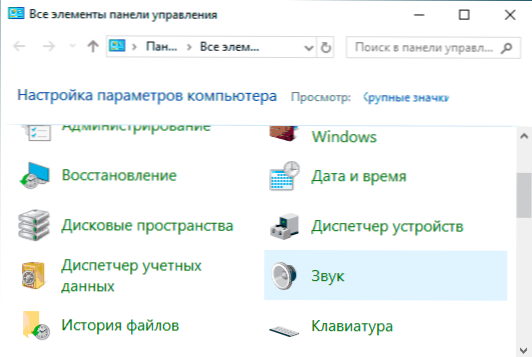
Atlikušie ceļi faktiski ir iegūti no jau uzskaitītā:
- Jūs varat doties uz Windows 10 (Win+I Keys) - System - Sound un nospiediet "skaņas vadības paneli" vienlaicīgos parametros.
- Ja vēlaties, vadības panelī varat izveidot saīsni vienumam "skaņa" - vienkārši velciet ikonu uz darbvirsmu.
- Diriģenta adrešu rindā varat ievadīt paneli "Control \ aprīkojums un skaņa" un pēc tam noklikšķiniet uz "Skaņas ierīču pārvaldība".
Galvenās instrukcijas vietnē, kurā tiek izmantots apskatāmās vadības paneļa elements
- Ko darīt, ja skaņa pazūd operētājsistēmā Windows 10
- HDMI nav skaņas, šī ierīce jau ir izmantota, lai parādītu skaņu ar HDMI
- Windows 10 izklausās šņākšanas un sēkumi
- Mikrofons nedarbojas operētājsistēmā Windows 10
- Izejas audio ierīce nav instalēta
- « Kā atspējot fona izplūšanu uz Windows 10 bloķēšanas ekrāna
- Windows 10 bez aktivizācijas - cik ilgi jūs varat izmantot un kādi ierobežojumi ir »

